word生成目录在哪 Word文档中生成目录的步骤
更新时间:2023-09-18 16:08:01作者:jiang
word生成目录在哪,在我们日常的工作和学习中,经常会遇到需要为Word文档生成目录的情况,毫无疑问目录是一篇文档的重要组成部分,它能够帮助读者更好地了解文章的结构和内容。对于一些初次接触Word的人来说,生成目录可能会是一个比较困惑的问题。我们应该如何在Word文档中生成目录呢?下面将为大家介绍一些简单的步骤,希望能够帮助大家更好地掌握这一技巧。
操作方法:
1.首先打开Word文档,在导航栏中选择【引用】选项卡。单击【目录】按钮。
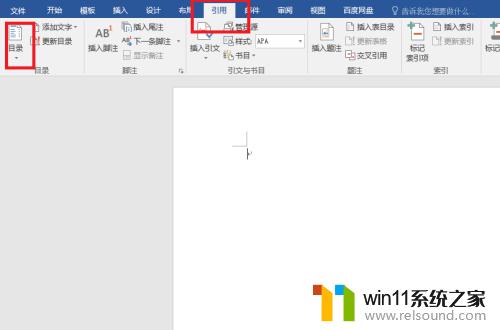
2.然后弹出【内置】下拉栏中,鼠标单击选择目录。
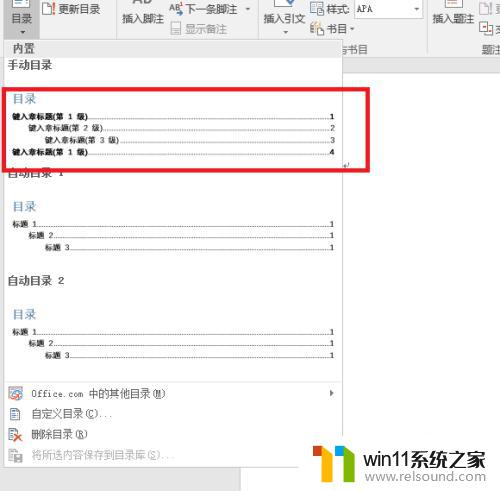
3.最后返回Word文档,在光标位置即可生成一个目录,效果如图所示。
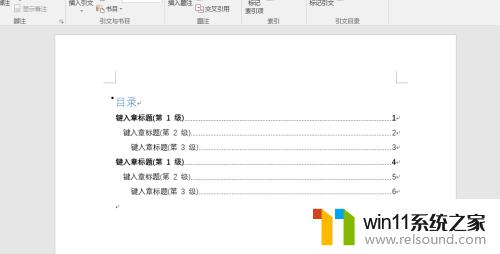
以上就是Word生成目录的全部内容,如果您遇到了同样的情况,可以参照我的方法来处理,我希望这能对您有所帮助。
word生成目录在哪 Word文档中生成目录的步骤相关教程
电脑教程推荐